腾讯手机截屏怎么截?安卓手机怎么截屏?随着智能手机的普及,截屏功能已经成为我们日常生活中不可或缺的一部分,在我们想要保存有趣的聊天记录、精彩的瞬间或者重要的信息时,截屏就成为了最方便快捷的方式。腾讯手机和安卓手机都有自己独特的截屏方法,让我们一起来了解一下吧!
安卓手机怎么截屏
步骤如下:
1.首先,我们可以同时按下“关机键”和“音量键”就可以完成截屏了呦。注意一定要同时按住才可以哦,不同时按的话,我们不是点击了锁屏键就是点击了调节音量键啦,就不是我们想要的截屏了哦。

2.我们还可以用手在手机屏幕上从下往上滑一下,我们就可以看到在第二排。第四个图标是“超级截屏”,我们需要点击一下这个图标,选择“矩形截屏”,就可以截出任意区域的一部分了哦。
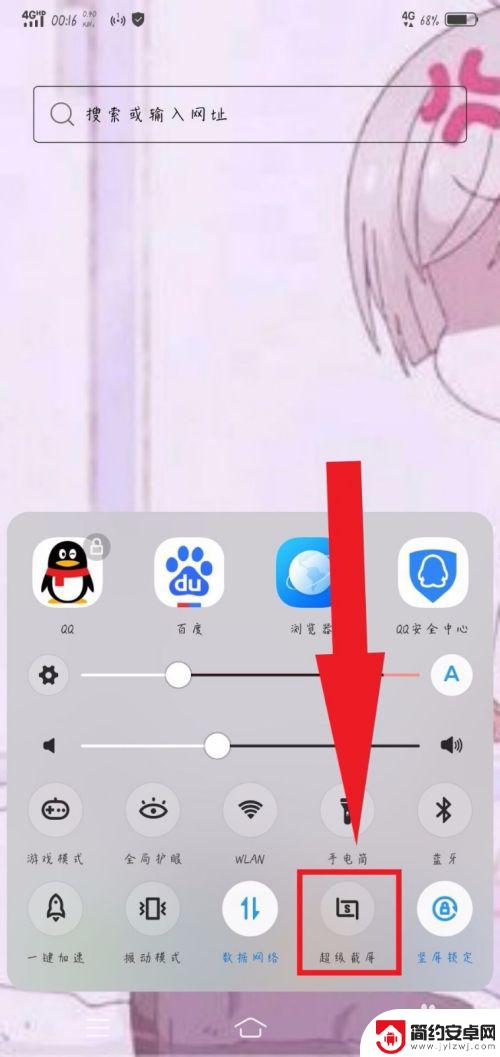
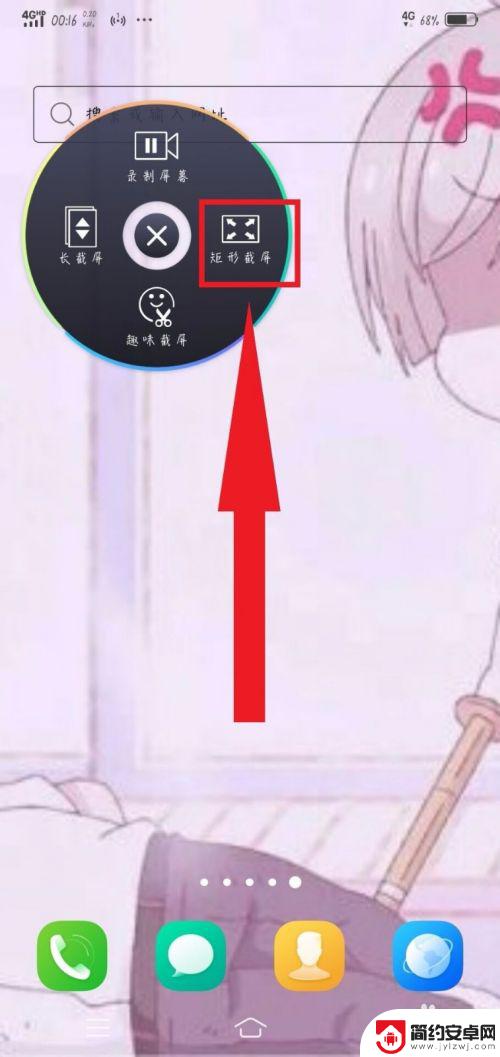
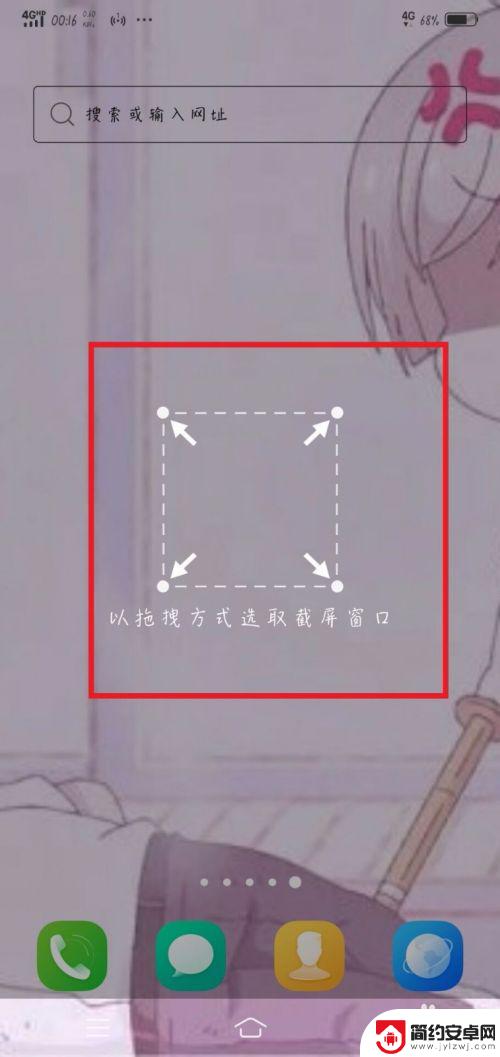
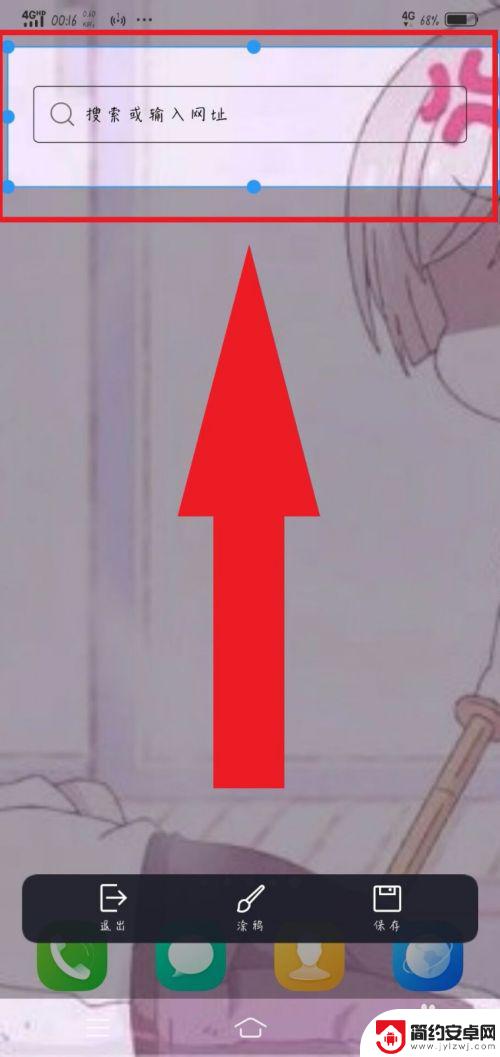
3.同理,我们选择“长截屏”也是可以达到截屏效果。不一样的是我们可以下拉页面,就可以截取整个屏幕之下的页面,也是比较方便的,一张图就可以截出几页的东西,就不用分别截取了哦。
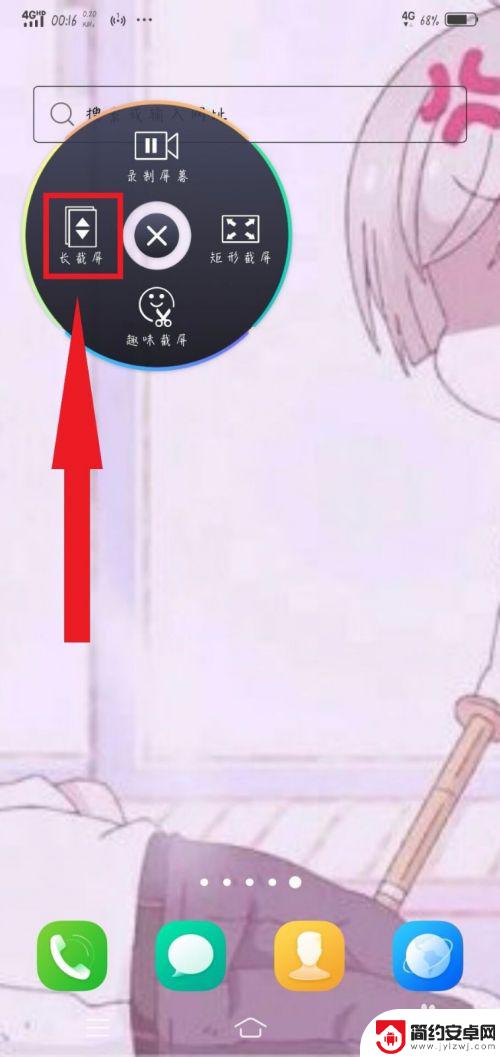
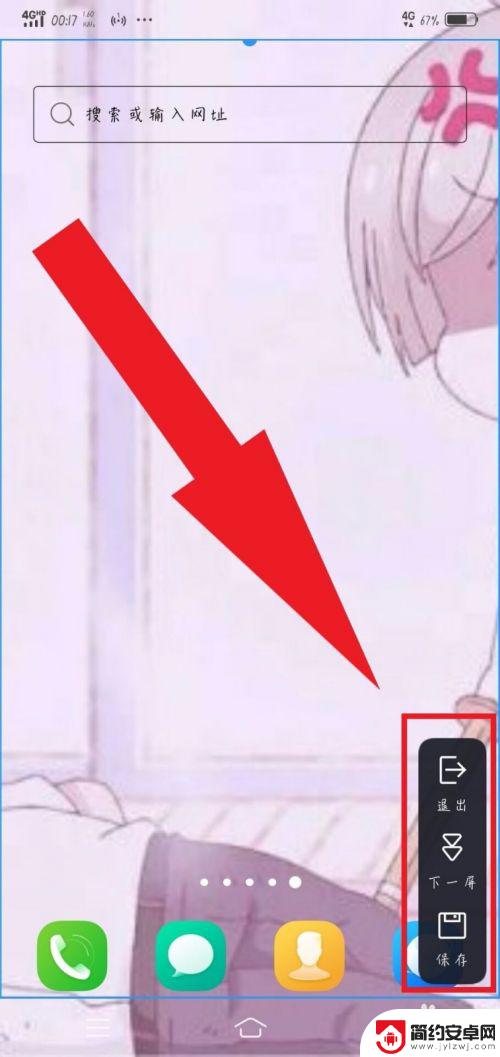
4.还是同理,我们选择“趣味截屏”,这个截屏之所以叫做趣味截屏,就是因为里面有超多的截图选项,“图形截屏”,“探索截屏”,“涂鸦截屏”,选择合适的截屏方式进行截屏就可以啦。

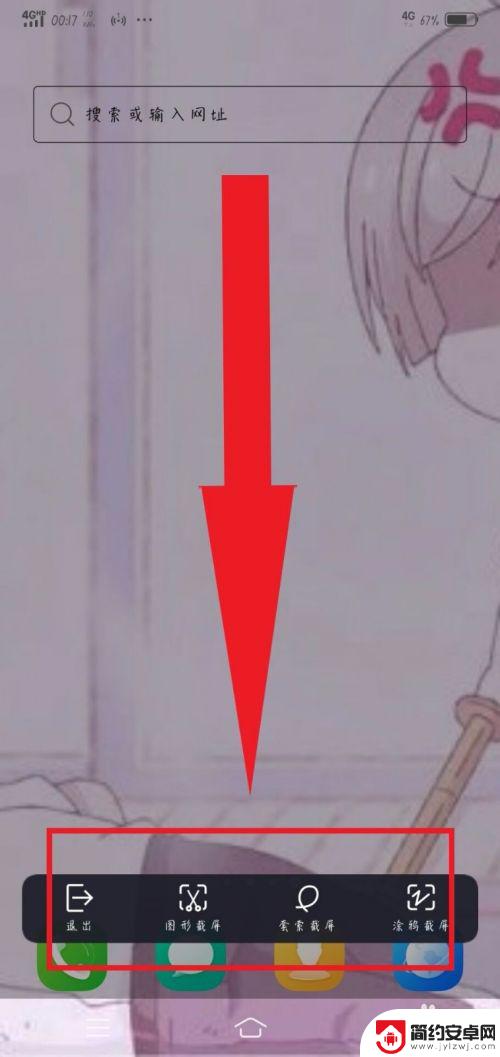
5.最后一种方法比较简单,也是比较实用的,就是三指上滑截屏,这种方法就是需要一定要三根手指同时上滑就可以达到截屏的效果,在着急截屏时,用这个方法比较快哦。你学会了吗?
以上就是腾讯手机截屏的全部内容,如果你也遇到了同样的情况,请参照我的方法进行处理,希望对大家有所帮助。










